Утилиты для windows 10
Подборка проверенных утилит, которые я устанавливаю после каждой инсталляции Windows 10
Этот материал написан посетителем сайта, и за него начислено вознаграждение.
Несмотря на то, что Windows, а особенно Windows 10, имеет встроенный набор программ практически на все случаи жизни, почти каждый пользователь ПК и ноутбука доустанавливает свой набор утилит, без которых уже не может обходиться. У кого-то этот набор состоит только из браузера Google Chrome и VLC media player, а кто-то устанавливает десятки незаменимых утилит, для которых совсем нет аналогов во встроенных утилитах Windows.
Есть такой набор и у меня и сегодня я хочу вам о нем рассказать. Мой набор утилит меняется со временем, подстраиваясь под новые реалии и новые ОС, но часть программ из моего набора неизменны уже долгие годы и продолжают работать под сменяющими друг-друга версиями Windows: Windows XP, Windows Vista, Windows 7, Windows 8.1 и Windows 10.
рекомендации
А иногда происходят интересные возвращения уже позабытых утилит, которыми я не пользовался годами. Совсем недавно, раздраженный очередными "улучшениями" онлайн-сервиса, где я слушаю музыку, я установил старый добрый проигрыватель Winamp и решил оставить его на ПК. Но давайте приступим к моему набору утилит и начнем с самых востребованных.
Total Commander
На первом ПК, которым я пользовался, был установлен Total Commander и он сразу показался мне гораздо более удобным, чем проводник Windows. Даже сейчас, после множественных улучшений в проводнике Windows 10, Total Commander способен делать некоторые операции с файлами намного эффективнее и быстрее. Например, показать все файлы в каталоге без каталогов, выделить все графические и переместить в другой каталог. В проводнике это заняло бы кучу времени, а Total Commander может это сделать в несколько кликов.
VLC media player
VLC плеер вещь довольно банальная и стоит у многих пользователь ПК, но ничего проще и удобнее я не нашел, хотя перебрал множество плееров. Главные плюсы VLC media player - интегрированные кодеки для звука и видео, гибкий в настройке и простой интерфейс.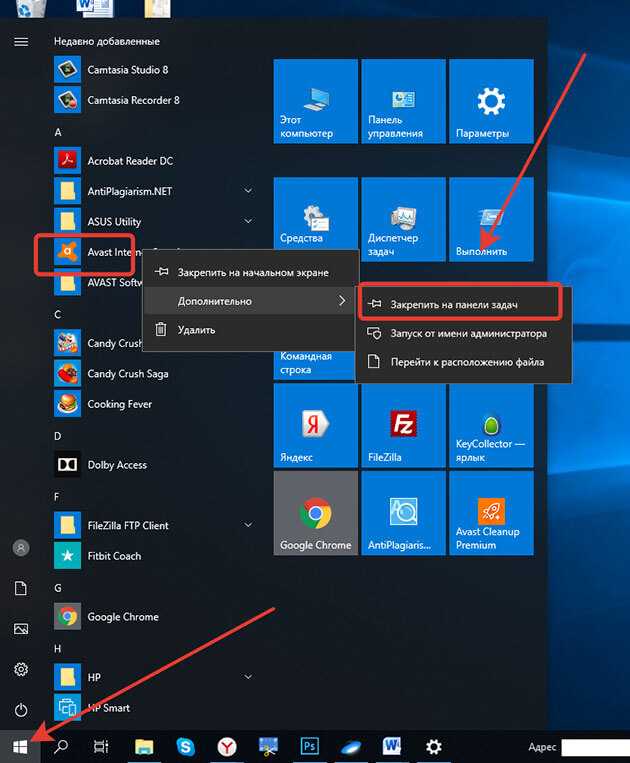
Screenshot Creator
Для создания скриншотов я пользуюсь древней версией 2.0 утилиты Screenshot Creator от 2006 года, кочующей с одного моего ПК на другой. Утилита очень компактна и проста, что редкость среди современных скриншотеров, но последнее время в ее работе встречаются сбои, когда она не захватывает окно, требуя клика по панели задач или рабочем столу. Придется отправлять ее на пенсию и буду рад, если вы подскажете компактные скриншотеры в комментариях.
XnConvert
В интернете все чаще встречаются изображения в формате WebP, обладающим лучшими возможностями сжатия, чем jpeg. Но для человека, скачивающего и обрабатывающего много изображений из сети WebP файлы становятся просто проклятьем. WebP изображения нельзя вставить ни в один сайт или документ Word, и часто вместо изображения скачивается только его превью. Выручает утилита XnConvert, способная быстро конвертировать большое количество графических файлов WebP в разные форматы.
File Converter
Но чтобы конвертировать пару картинок на Рабочем столе запускать отдельную программу несколько избыточно и это можно сделать в два клика с помощью крохотной утилиты File Converter, которая встраивается в контекстное меню правой кнопки мыши и делает быструю конвертацию в нужный вам формат.
Wise Disk Cleaner
После громких недоразумений, связанных с утилитой CCleaner, я стал искать ей замену и около двух лет назад попробовал утилиту Wise Disk Cleaner. Она способна делать почти все то, что и CCleaner, но не обросла кучей сомнительных функций и ведет себя ненавязчиво. Wise Disk Cleaner чистит файловый мусор, кеш браузеров и ненужные компоненты Windows.
ACDSee
При работе на ПК многим пользователям нужно постоянно делать небольшие доработки и редакцию графических изображений: усилить контраст, убрать эффект рыбьего глаза или добавить текст. Adobe Photoshop слишком тяжеловесен для таких простых действий и меня уже много лет выручает утилита ACDSee, с помощью которой я делаю все нужное, забывая про Adobe Photoshop на целые месяцы.
Movavi Photo Editor
Еще одна утилита, способная делать коррекцию фотографий - Movavi Photo Editor. Функционал программы ниже, чем у ACDSee, но я держу ее на ПК ради способности быстро добавлять на фото красивые надписи.
qBittorrent
После скандалов с популярной утилитой μTorrent для сети BitTorrent, ставящей на ПК пользователей утилиту для майнинга и показывающей рекламу, я решил искать ей замену. После переборов нескольких старых версий μTorrent, я попробовал бесплатный кроссплатформенный клиент qBittorrent и остался доволен на 100%. qBittorrent имеет продуманный интерфейс, работает стабильно и съедает мало системных ресурсов.
WinDirStat
Утилита 2005 года WinDirStat наглядно показывает, какими файлами занято место на вашем накопителе и несмотря на преклонный возраст, отлично работает и под Windows 10. А по наглядности представляемой утилитой информации конкурентов для нее не предвидится даже в 2021 году.
HideVolumeOSD
Встроенный в Windows 10 OSD регулятор громкости, вылезающий поверх всех окон, мало того, что совершенно не вписывается в ее интерфейс, крайне неудобен, да еще и позаимствован у Windows 8. Но главная его проблема - при нечаянном нажатии на него вполне можно "врубить" звук на полную громкость посреди ночи. Крохотная утилита HideVolumeOSD скрывает раздражающий регулятор и скрывается сама, не маяча в панели задач. Достаточно установить ее после установки Windows 10 и можно забыть и о ней, и OSD регуляторе до следующей переустановки.
Крохотная утилита HideVolumeOSD скрывает раздражающий регулятор и скрывается сама, не маяча в панели задач. Достаточно установить ее после установки Windows 10 и можно забыть и о ней, и OSD регуляторе до следующей переустановки.
AutoRuns
Несмотря на то, что в Windows 10 появился удобный доступ у автозагрузке программ, я привык пользоваться утилитой от разработчиков из Microsoft - AutoRuns. AutoRuns позволяет увидеть все, что загружается в вашей системе, от задач планировщика, до драйверов и за счет этого является удобнейшей утилитой для поиска вредоносных программ, которые так или иначе прописывают себя в автозагрузку.
Наборы утилит лучше держать отдельно от постоянно подключенных в ПК дисков, так они уцелеют при аппаратном сбое или заражении вирусами и шифровальщиками. Для такого набора вполне хватит недорого внешнего HDD емкостью в один терабайт, например, WD Elements Portable (WDBUZG0010BBK) из Регарда.
Или чуть более дорогого Seagate Expansion Black (STKM1000400).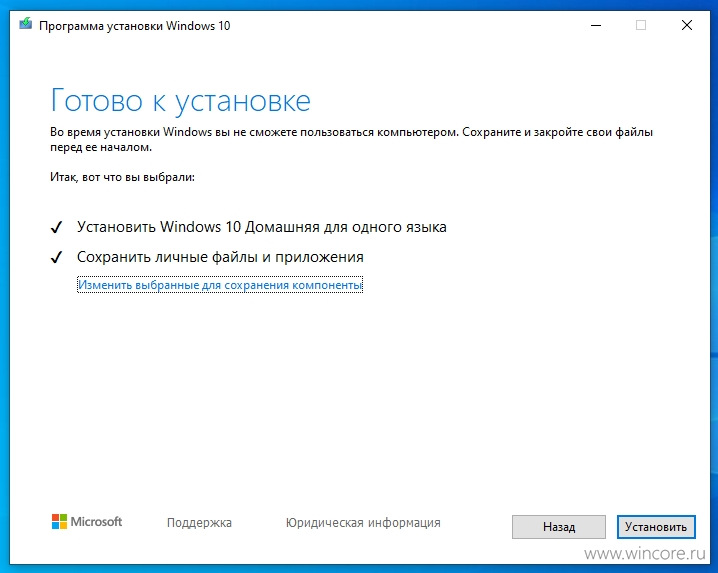
Итоги
Вот такой список из разнообразных полезных утилит помогает мне пользоваться ПК уже несколько лет. Некоторые из них широко известны, а некоторые, я надеюсь, вы возьмете на вооружение после этого блога. Пишите в комментарии, какими утилитами постоянно пользуетесь вы?
Этот материал написан посетителем сайта, и за него начислено вознаграждение.
10 малоизвестных, полезных, бесплатных и компактных утилит для Windows 10 и 11
Этот материал написан посетителем сайта, и за него начислено вознаграждение.
Я занимаюсь поиском небольших полезных и бесплатных утилит и собрал уже целую коллекцию у себя на ПК, и периодически пишу про них блоги, которые наверняка видели завсегдатаи сайта overclockers.ru. Из последних блогов стоит отметить:
- 10 небольших полезных и бесплатных утилит, улучшающих и упрощающих использование Windows 10
- 10 популярных утилит, для которых мне удалось найти более качественные аналоги
- 10 утилит для мониторинга, настройки, разгона и стресс-тестов, которые всегда установлены на мой ПК
Главные критерии при отборе утилит: компактный размер, в идеале - бесплатность, простота и удобство пользования, а также известный разработчик, которому есть доверие и у которого есть свой сайт или страничка на GitHub.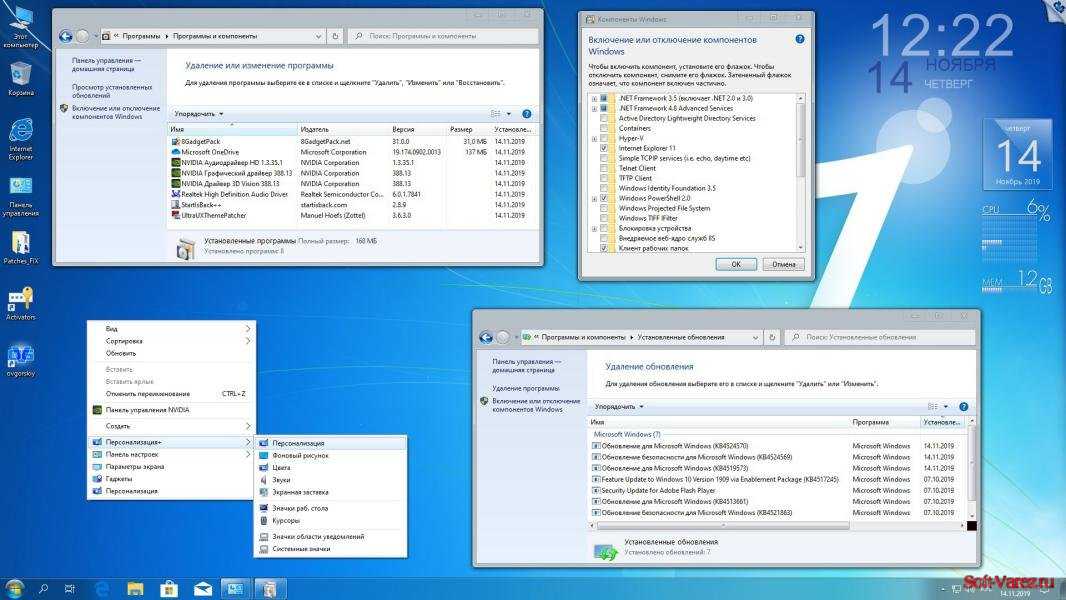 То есть, в моих блогов вы не найдете сомнительные утилиты, лежащие на сомнительных сайтах, а только те, надежность которых проверена тысячами пользователей, а на их сайты вас пустит как антивирус, так и браузер, который последнее время берет на себя все больше функций антивируса. И конечно, если у вас есть сомнения, а утилита очень интересная, ее можно проверить через сайт VirusTotal.
То есть, в моих блогов вы не найдете сомнительные утилиты, лежащие на сомнительных сайтах, а только те, надежность которых проверена тысячами пользователей, а на их сайты вас пустит как антивирус, так и браузер, который последнее время берет на себя все больше функций антивируса. И конечно, если у вас есть сомнения, а утилита очень интересная, ее можно проверить через сайт VirusTotal.
рекомендации
Сегодня в поисках редких утилит я набрел на сайт SoftwareOk, на котором уже много лет выкладывает свои утилиты немецкий разработчик Nenad Hrg, известный в первую очередь разработкой уникального файлового менеджера Q-Dir с четырёхпанельным интерфейсом со множеством удобных функций.
Несмотря на то, что многие из его утилит появились еще во времена Windows XP и Windows 7, они прекрасно работают под новыми Windows 10 и Windows 11. А несомненным плюсом станет и то, что разработчик постоянно обновляет свои утилиты, часть из которых получила новые версии прямо сегодня, когда я пишу этот блог - в конце августа 2022 года.
Q-Dir
С файлового менеджера Q-Dir я и предлагаю начать. Четыре файловых панели может понадобиться при активной работе с несколькими папками, мне к примеру, частенько не хватает двух панелей Total Commander и приходится на одной панели постоянно скакать из папки в папку. Количество панелей в Q-Dir можно сократить до трех или двух, а еще из удобных фич можно отметить вкладки с папками, которые Microsoft обещает нам уже много лет в Проводнике, но все никак не может реализовать. И что еще очень удобно, так это настройка различных цветов для различных типов файлов и смена фона интерфейса. Кстати, весит все это меньше мегабайта!
Ссылка на сайт разработчика.
MeinPlatz
Утилита MeinPlatz предназначена для сканирования ваших HDD и SSD-накопителей и создания отчета о том, какие файлы и сколько места занимают. Таких утилит существует немало, но MeinPlatz отличается тем, что может создать отчеты с результатами и вывести и сохранить их в разных форматах.
Ссылка на сайт разработчика.
DesktopOK
Утилитой DesktopOK я пользуюсь уже очень давно и уже упоминал ее в своих блогах. Думаю, многие из вас сталкивались с ситуацией, когда десятки тщательно расставленных ярлыков и папок на Рабочем столе сбиваются и на их восстановление нужно потратить кучу времени и нервов. Этого поможет избежать утилита DesktopOK, которая запоминает положение значков для разных пользователей и разных разрешений и восстанавливает их в пару кликов. А также утилита может скрывать все значки, что часто требуется при создании скриншотов или записи видео Рабочего стола.
Ссылка на сайт разработчика.
ProcessKO
ProcessKO - крошечная утилита, которая сидит в трее и позволяет в пару кликов прибить зависший процесс, который не поддается диспетчеру задач Windows. Утилита может пригодиться, если вам часто приходится работать с нестабильными приложениям.
Ссылка на сайт разработчика.
ThisIsMyFile
Думаю, многие из вас сталкивались с неудаляемыми файлами которые не удаляются проводником Windows, помочь в этом случае сможет утилита ThisIsMyFile, которая может скопировать неудаляемый файл, просто удалить его или завершить мешающие удалению процессы.
Ссылка на сайт разработчика.
Office.Files.Images
Утилита Office.Files.Images поможет, если вам приходится много работать с различными документами Office. Office.Files.Images может быстро извлекать из документов Excel, Word или PowerPoint изображения, экспортируя их в форматы PNG, JPG, EMF, WMF, отсортировать их по заданным параметрам, сохранить в папку или вставить в новый проект. Большой плюс утилиты - интеграция функционала в контекстное меню Windows.
Ссылка на сайт разработчика.
PhotoResizerOK
Утилита PhotoResizerOK позволяет пакетно обработать изображения, изменив их размер, степень сжатия и даже формат. А заодно - наложить водяной знак. Таких утилит существует множество, но PhotoResizerOK отличается простотой интерфейса и высокой скоростью работы.
Ссылка на сайт разработчика.
Dont Sleep
Dont Sleep - портативная утилита, которая может не только запретить выключать компьютер, но и выходить ему в режим ожидания, спящий режим и перезагрузку. Кроме этого вы сможете также заблокировать возможность выходить пользователю из системы, отключать монитор и поставить запрет на включение экранной заставки. Естественно, все это можно сделать и вручную, а после вернуть все на свои места, но с Don't Sleep вы сможете сделать это в несколько кликов.
Кроме этого вы сможете также заблокировать возможность выходить пользователю из системы, отключать монитор и поставить запрет на включение экранной заставки. Естественно, все это можно сделать и вручную, а после вернуть все на свои места, но с Don't Sleep вы сможете сделать это в несколько кликов.
Вдобавок мы получаем неплохой планировщик, который может в определенное время делать любые операции с функциями питания ПК. Утилита специфическая, но может очень пригодиться пользователям, которые выполняют на ПК важные многосуточные задачи, при которых его нельзя перезагружать, особенно если к ПК имеет доступ другой пользователь.
Ссылка на сайт разработчика.
QuickTextPaste
QuickTextPaste пригодится тем, кто много работает с текстом и часто вставляет в него однотипные фразы и слова. Утилита позволяет закрепить разные текстовые блоки на разные горячие клавиши и вставлять их в текст по нажатию клавиш. Для некоторых офисных работников эта утилита станет просто спасением и сможет сэкономить кучу времени.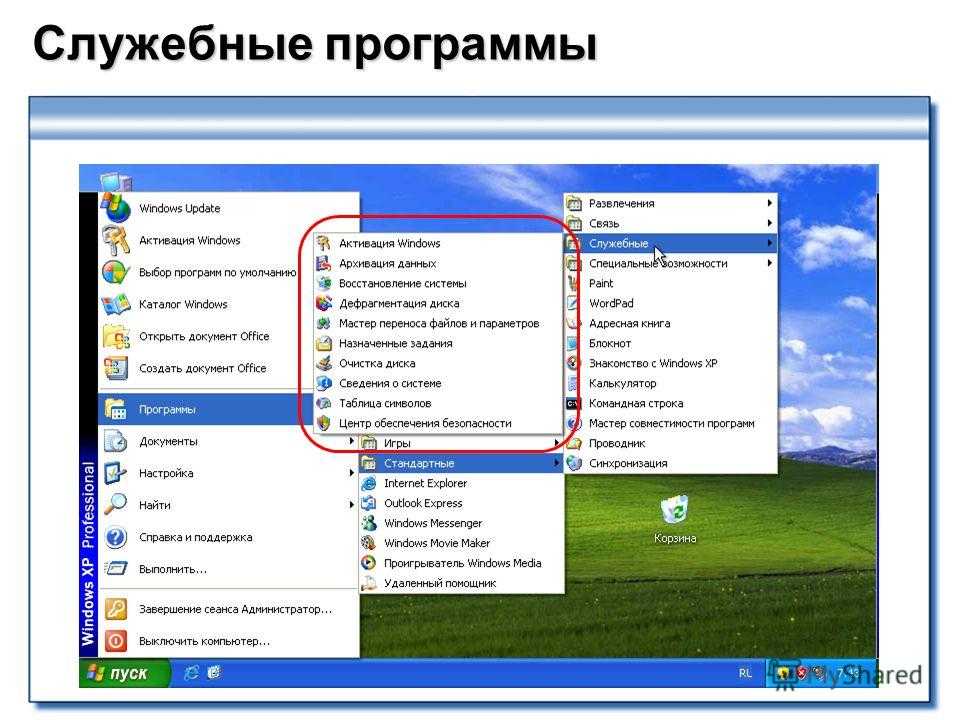
Ссылка на сайт разработчика.
Desktop.Calendar.Tray.OK
Чем мне всегда не нравился календарь Windows, так это тем, что он показывает только текущий месяц, а для перехода на другие месяцы в году их надо прощелкивать. Исправить этот недостаток поможет утилита Desktop.Calendar.Tray.OK, которая открывает для просмотра сразу все месяцы в году. Вдобавок утилита может рассчитать, сколько дней осталось до указанной вами даты.
Ссылка на сайт разработчика.
Большинство утилит из этого блога портабельные и не требуют установки. Сборники подобных утилит удобно держать на внешнем жестком диске и подключать по мере надобности. В Ситилинке самыми популярными внешними жесткими дисками стала вот эта троица: Toshiba Canvio Basics HDTB410EK3AA, Toshiba Canvio Basics HDTB420EK3AA и Transcend StoreJet 25M3S TS1TSJ25M3S.
На этом я заканчиваю блог, а знакомство с интересными утилитами от Nenad Hrg мы продолжим в его второй части.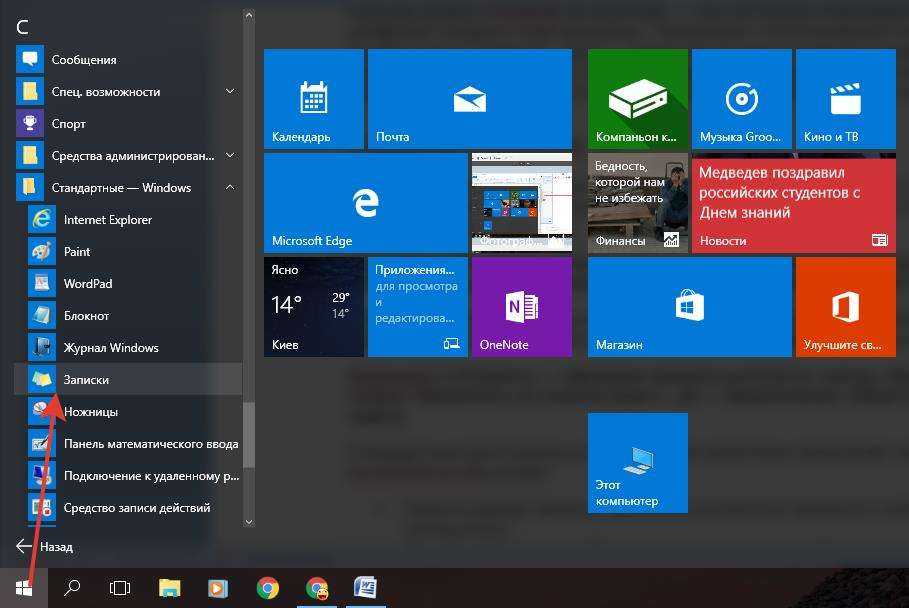
Пишите в комментарии, встречали ли вы эти утилиты и можете предложить свои редкие и полезные?
Более 450 блогов автора Zystax обо всем, что связано с компьютерами и играми.
Этот материал написан посетителем сайта, и за него начислено вознаграждение.
12 классических, но необходимых (и бесплатных!) утилит для Windows 10 и 11
Feature
Повысьте производительность вашего компьютера, найдите на нем что-нибудь и выполните другие полезные трюки с помощью этих бесплатных инструментов.
Говард Вен
Компьютерный мир |
Маджид Ранграз, модифицированный IDG Comm. Модифицируйте свою систему с помощью этих простых в установке утилит для Windows 10 и 11, чтобы сделать вашу машину быстрее и проще в использовании.
Многие из программ, которые я собрал здесь, использовались в нескольких поколениях Windows. Они остаются популярными — несмотря на все изменения Windows — потому что они предлагают функции, которые не включены в ОС, делают что-то лучше, чем встроенные инструменты, или оптимизируют производительность.
Ни одно из этих средств не является средством защиты от вредоносных программ. Они не изменяют интерфейс Windows. Это не обычные приложения (например, редакторы изображений, офисные инструменты или веб-браузеры). Неа. Все это нишевые инструменты с единственной целью сделать Windows лучше и удобнее в использовании. Все они бесплатны для использования или предлагают бесплатную версию.
CCleaner
CCleaner может быстро удалить историю браузера, кеш, файлы cookie, журналы, временные пароли пользователей и другие фоновые файлы, которые Windows и веб-браузеры, установленные в вашей системе, накопили с течением времени, но которые не являются необходимыми для ее работы.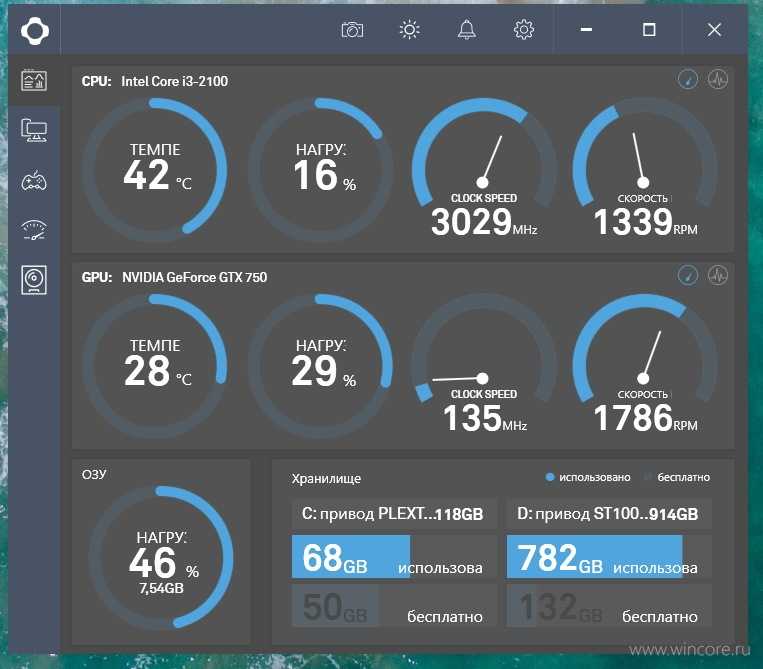 операция. Это потенциально может восстановить много места для хранения.
операция. Это потенциально может восстановить много места для хранения.
CCleaner (щелкните изображение, чтобы увеличить его)
Мне также нравится CCleaner, потому что он позволяет удалить большинство программ Microsoft, поставляемых с Windows 10 и 11, которые ни одна из ОС не позволяет удалить из коробки, например Cortana и OneDrive.
DiskGenius и Мастер создания разделов MiniTool
И DiskGenius, и Мастер создания разделов MiniTool позволяют создавать, копировать, удалять, объединять, изменять размер или разделять разделы жесткого диска ПК или твердотельного накопителя. Например, вы можете захотеть разбить большой сетевой диск на разделы, чтобы хранить общие файлы отдельно от вашей ОС Windows. Другие инструменты, включенные в эти пакеты, могут копировать все содержимое диска на другой диск, включая перемещение установки Windows, или пытаться восстановить поврежденные или удаленные разделы.
ИДГDiskGenius (щелкните изображение, чтобы увеличить его)
Эти две утилиты настолько похожи, что выбор между ними сводится к выбору той, интерфейс которой кажется вам более привлекательным. Я склоняюсь к DiskGenius, потому что он может помочь вам переместить основной диск вашего ПК — с установленной на нем Windows — на меньший диск, автоматически изменив его размер, чтобы он соответствовал размеру. Эта удобная функция обычно не является бесплатной в других инструментах управления дисками.
Я склоняюсь к DiskGenius, потому что он может помочь вам переместить основной диск вашего ПК — с установленной на нем Windows — на меньший диск, автоматически изменив его размер, чтобы он соответствовал размеру. Эта удобная функция обычно не является бесплатной в других инструментах управления дисками.
Мастер создания разделов MiniTool (щелкните изображение, чтобы увеличить его)
Everything
Установив этот инструмент, вы сможете мгновенно находить файлы на своем ПК с Windows. Начните вводить буквы имени файла в поле поиска Everything и наблюдайте, как он сужает результаты. Чем больше букв вы вводите, тем короче становится список результатов, пока Everything не найдет только тот файл, который вы ищете. Результаты поиска можно просматривать в виде эскизов файлов, и Everything одинаково быстро создает предварительные просмотры ваших файлов в этом режиме просмотра.
ИДГВсе (щелкните изображение, чтобы увеличить его)
IObit Unlocker и LockHunter
Иногда вы сталкиваетесь с файлом или папкой в проводнике Windows, который кажется «заблокированным».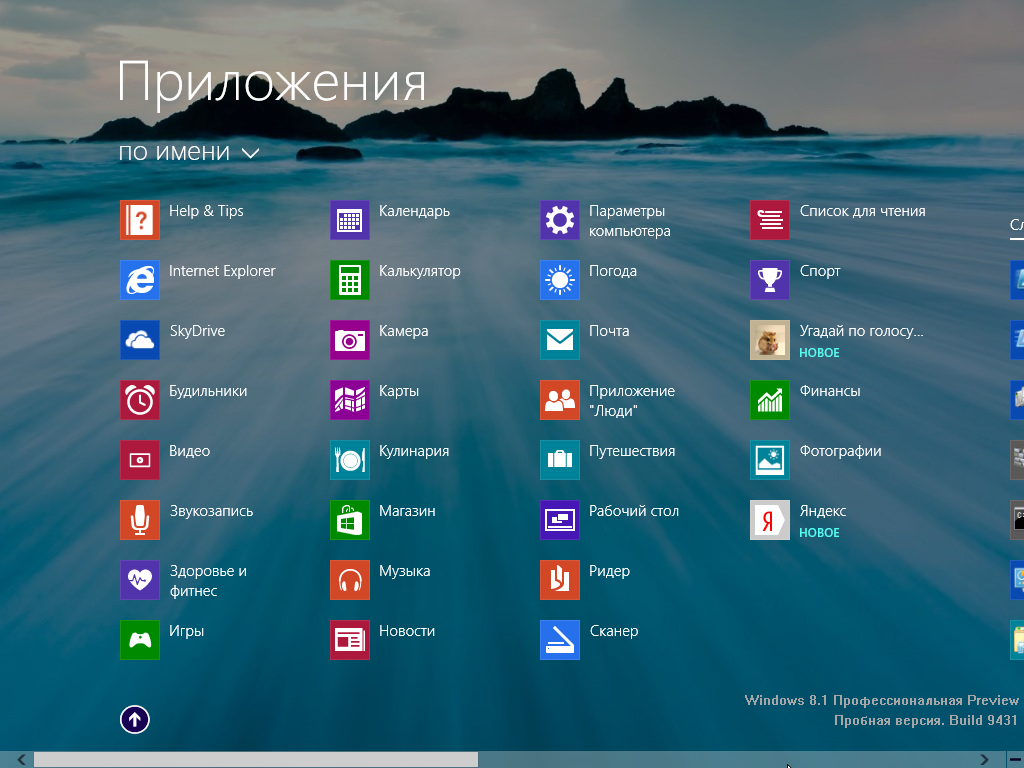 К сожалению, вы не можете удалить его, переместить или переименовать, по-видимому, без всякой причины. Это может произойти с документами, изображениями или видеофайлами, потому что они все еще «связаны» с программой, которую вы использовали для их просмотра. По какой-то причине Windows не удалось «освободить» его.
К сожалению, вы не можете удалить его, переместить или переименовать, по-видимому, без всякой причины. Это может произойти с документами, изображениями или видеофайлами, потому что они все еще «связаны» с программой, которую вы использовали для их просмотра. По какой-то причине Windows не удалось «освободить» его.
IObit Unlocker и LockHunter одинаково хорошо исправляют это. И каждый разблокирует этот файл или папку, чтобы вы могли удалить их или изменить их, как обычно.
ИДГIObit Unlocker
ИДГЛокхантер
Keyfinder
Допустим, вы хотите удалить лицензионную программу с вашего текущего ПК с Windows и установить ее на другой. Или, может быть, вам нужно отформатировать основной диск вашего компьютера, что потребует переустановки лицензионной программы после этого. Если вы не можете найти лицензионный ключ своей программы, запустите Keyfinder Magical Jelly Bean, прежде чем удалять программу или форматировать диск.
Ключ-искатель Magical Jelly Bean
Он сканирует ваш ПК с Windows на наличие всех установленных на нем лицензионных программ и создает удобный список с лицензионным ключом каждой программы. Затем вы можете сохранить все свои лицензионные ключи в виде текстового файла, чтобы обращаться к ним в любое время. Эта удобная утилита может выудить ключи более 300 лицензионных программ.
Recuva
Если вы случайно удалили файл и его больше нет в корзине Windows, этот инструмент может быть лучшим способом вернуть его. Recuva может сканировать диск, на котором изначально хранился удаленный файл, и представлять список найденных там удаленных файлов. Каждое имя файла в этом списке будет оценено цветом, который иллюстрирует ваши шансы восстановить файл в исходное состояние. (Зеленый цвет означает, что удаленный файл, скорее всего, можно восстановить.)
ИДГРекува
Инструмент поиска Recuva также сортирует найденные удаленные файлы. Если, например, вы ищете документ, вы можете искать в удаленных файлах определенные слова, содержащиеся в них.
Если, например, вы ищете документ, вы можете искать в удаленных файлах определенные слова, содержащиеся в них.
Sandboxie
В Windows 10 и 11 есть встроенные функции, которые в некоторой степени не позволяют вредоносным программам или программам выполнять вредоносные действия на вашем ПК. Но Sandboxie может предоставить более прямой метод, если вам нужно быть особенно бдительным, особенно если вы устанавливаете или запускаете программу, с которой вам не совсем удобно.
ИДГПесочница (щелкните изображение, чтобы увеличить его)
Sandboxie устанавливает «песочницу» — отдельно от остальных ваших данных и программ — для запуска подозрительной программы внутри. Если программа пытается запустить вредоносное ПО или если ваш веб-браузер загружает что-то вредоносное, Sandboxie сохраняет все эти вредоносные действия в изолированной программной среде. Таким образом, вредоносная программа не будет мешать нормальной работе вашего ПК, удаляя, блокируя или перезаписывая файлы.
Sandboxie также размещает на вашем рабочем столе удобный ярлык, который вы можете щелкнуть в любое время, чтобы запустить браузер по умолчанию внутри песочницы.
Seer
Seer копирует функцию Quick Look, которая нравится пользователям Mac в macOS, в Windows. Когда вы щелкаете имя файла и одновременно нажимаете пробел, Seer загружает предварительный просмотр файла.
ИДГПредварительный просмотр Провидца (щелкните изображение, чтобы увеличить его)
Если это изображение, вы видите изображение, плавающее над рабочим столом Windows. Если это PDF, RTF или текстовый файл, Seer загружает его в простое приложение для просмотра. Вы также можете просмотреть сжатые файлы (например, ZIP), просмотрев список файлов. Seer также может воспроизводить аудио- и видеофайлы, хотя качество воспроизведения невелико по сравнению с медиаплеером. Вы даже можете установить плагины, чтобы этот инструмент мог предварительно просматривать больше типов файлов, таких как документы Microsoft Office.
Speccy
Когда вы загружаете Speccy, он тщательно проверяет ваш компьютер и суммирует его оборудование по категориям для ЦП, ОЗУ, материнской платы, хранилища и других. Щелкните категорию, чтобы просмотреть технические сведения об этом компоненте. Например, в разделе «Материнская плата» Speccy сообщит вам набор микросхем вашей материнской платы, номер версии BIOS и количество слотов расширения. Он распечатает все эти подробные спецификации или сохранит их в текстовый файл.
ИДГSpeccy (щелкните изображение, чтобы увеличить его)
WiFi Password Revealer
Поиск сетевых паролей Wi-Fi, сохраненных на вашем ПК с Windows 10 или 11, — это сложный процесс, который включает в себя изучение сетевых настроек ОС. Magical Jelly Bean WiFi Password Revealer — лучшая утилита, потому что ее название точно описывает, что она делает. Просто запустите его, и он сразу выведет список сетей Wi-Fi, в которые вы вошли с помощью своего ПК, и их пароли, если таковые имеются.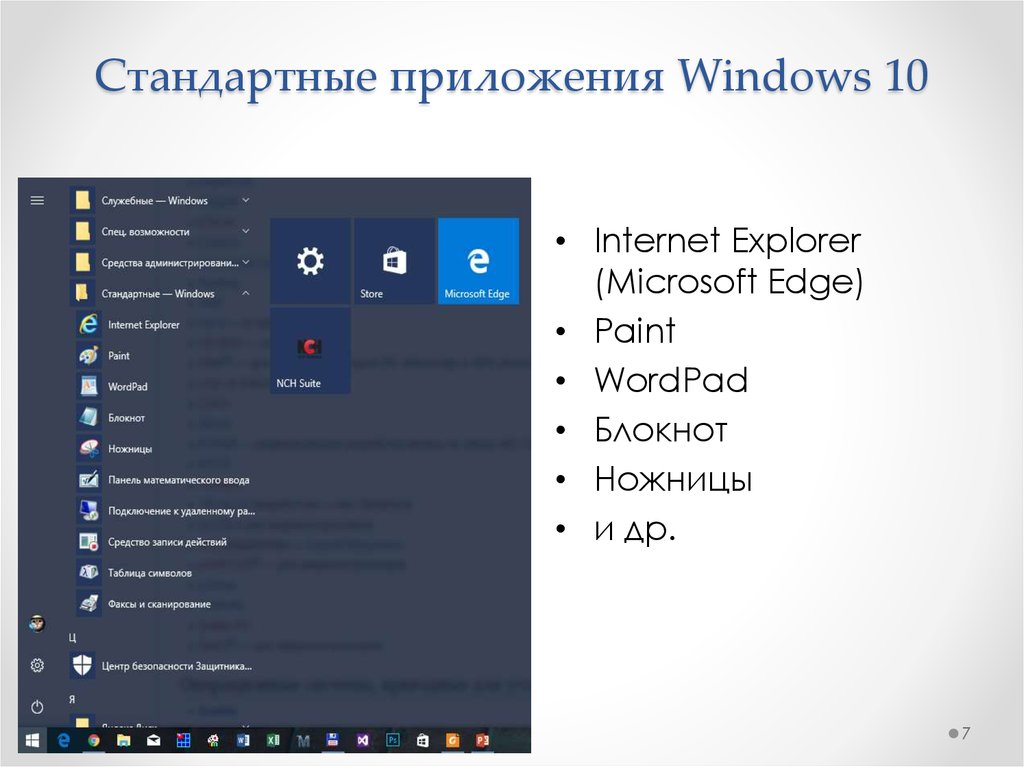 Он также показывает безопасные методы аутентификации и шифрования для каждой сети Wi-Fi.
Он также показывает безопасные методы аутентификации и шифрования для каждой сети Wi-Fi.
WiFi Password Revealer (щелкните изображение, чтобы увеличить его)
Эта статья была первоначально опубликована в августе 2018 г. и обновлена в феврале 2022 г.
Связанный:
- Windows
- Windows 10
- Windows 11
- Коммунальные услуги
- Малый и средний бизнес
Copyright © 2022 IDG Communications, Inc.
7 неудобных истин о тренде гибридной работы
Windows Apps for Utilities & Operating Systems
Независимо от того, хотите ли вы оптимизировать производительность вашей или собственной системы, утилиты должны быть в вашем наборе инструментов. Обновите свою ОС, очистите ноутбук от ненужных файлов, создавайте резервные копии или сжимайте файлы, повышайте производительность ПК и телефона и найдите лучший калькулятор, часы или фонарик для своего мобильного устройства.
Очистите и исправьте реестр вашего компьютера и оптимизируйте его скорость и производительность.
Windows
Глари Утилиты
Обеспечьте бесперебойную работу вашего ПК с помощью простых и продвинутых инструментов для пользователей любого уровня.
Windows
CCleaner
Простое удаление нежелательных программ и программного обеспечения
Windows
Рево Деинсталлятор
Перемещение, изменение размера, копирование, исследование и восстановление разделов жесткого диска.
Windows
Мастер создания разделов MiniTool Free Edition
Доступ к различной информации о вашем компьютере.
Windows
ЦП-Z
Отслеживайте сетевую активность и блокируйте потенциальные угрозы с помощью мощного брандмауэра.
Windows
Стеклянная проволока
Поберегите глаза, настроив яркость дисплея в зависимости от времени суток.
Windows
ф.люкс
Получите полный контроль над архивами RAR и ZIP, а также распаковывайте архивы десятков других форматов.
Windows
WinRAR (64-разрядная версия)
Проведите на своем ПК один из самых полных тестов аппаратного и программного обеспечения.
Windows
Базовая версия 3DMark
Сделать скриншот выбранной области.
Windows
LightShot
Архивируйте файлы в различных форматах и управляйте ими.
Windows
7-zip
Просканируйте жесткий диск или локальные устройства для получения подробной статистики использования диска.
Windows
WinDirStat
Обновите драйверы устройств, улучшите совместимость системы и повысьте производительность в играх одним щелчком мыши.
Windows
Усилитель драйверов
Поднимите все, что вам нравилось в предыдущих версиях Windows, на новый уровень с улучшенным и персонализированным интерфейсом.
Windows
Windows 10
Управляйте разделами жесткого диска и улучшайте их производительность.
Windows
Бесплатная версия EaseUS Partition Master
Установите следующую ОС Windows после Microsoft Vista.
Windows
Windows 7 (Профессиональная)
Создание скриншотов выбранной области, окна или полноэкранного режима с аннотациями или выделением.
Windows
Гриншот
Показать аудит ПК в браузере с подробным описанием аппаратного и программного обеспечения.











